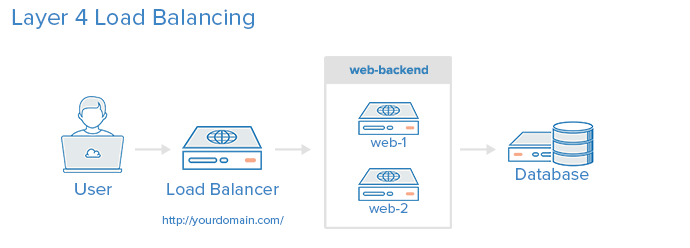Diferència entre revisions de la pàgina «FIVAN - Manual técnico»
| Línia 74: | Línia 74: | ||
sudo apt install haproxy | sudo apt install haproxy | ||
| − | ==Configuración== | + | ===Configuración=== |
Empezaremos a configurar HAProxy para conseguir tener el balanceo de carga y la alta disponibilidad. Para ello debemos ir al archivo '''/etc/haproxy/haproxy.cfg''' y modificar las siguientes líneas. | Empezaremos a configurar HAProxy para conseguir tener el balanceo de carga y la alta disponibilidad. Para ello debemos ir al archivo '''/etc/haproxy/haproxy.cfg''' y modificar las siguientes líneas. | ||
Revisió del 15:02, 8 maig 2018
Esquema
Para realizar este proyecto, utilizaremos la forma más simple de equilibrar la carga del tráfico de red a varios servidores es usar el balanceador de carga de capa 4 (capa de transporte). De esta manera reenviará el tráfico del usuario en función del rango de IP y el puerto.
El usuario accede al balanceador de carga, que reenvía la solicitud del usuario al grupo de servidores back-end web-backend. Cualquiera que sea el servidor de back-end seleccionado, responderá directamente a la solicitud del usuario. En general, todos los servidores en el servidor web deben servir contenido idéntico; de lo contrario, el usuario podría recibir contenido incoherente. Ambos servidores web se conectan al mismo servidor de base de datos.
Hardware
Antes de empezar indicaremos que hardware hemos utilizado para llevarlo a cabo.
| 4 Raspberry Pi 3 | 4 Micro SD 16GB | 1 Hard Drive 500GB |
 |
 |
 |
Instalación OS
Una vez tenemos montadas las Raspberry, lo primero que debemos hacer para trabajar con ellas es instalar un sistema operativo en cada una de ellas. En nuestro caso hemos utilizado Raspbian Stretch Lite. Raspbian Stretch Lite es un sistema operativo Debian sin interfaz gráfica. La ventaja que ofrece no tener interfaz, es que estas máquinas, al tener 1GB de RAM, podemos aprovechar más espacio de memoria que si tuviésemos un sistema operativo con interfaz y así poder evitarnos posibles sobrecargas.
Empezaremos descargando la imagen. (Download Raspbian for Raspberry Pi)
Al mismo tiempo tendremos que descargar también Etcher. Este programa nos permite grabar una imagen en un sistema de almacenamiento para utilizarlo como arranque y cargar así nuestro OS. (Download Etcher)
Una vez tengamos todo en nuestro sistema, empezaremos el proceso para poder trabajar en la Raspberry:
- Abriremos Etcher e introduciremos la microSD en nuestro equipo.
- Agregaremos la iso y le daremos a Flash para empezar el proceso.
- Una vez finalizado, extraeremos la microSD y la introduciremos en nuestra Raspberry para empezar a trabajar en nuestro sistema operativo Raspbian.
Por defecto, la distribución de teclado nos vendrá en Inglés. Para cambiarla deberemos usar la siguiente comanda y configurar la distribución de nuestro teclado en Español.
sudo dpkg-reconfigure keyboard-configuration
Habilitar servicio SSH
SSH (Secure SHell, en español: intérprete de órdenes seguro) es el nombre de un protocolo y del programa que lo implementa, y sirve para acceder servidores privados a través de una puerta trasera o backdoor. Permite manejar por completo el servidor mediante un intérprete de comandos. Se le asigna por defecto el puerto TCP 22.
El servicio SSH viene instalado ya por defecto, por lo tanto solo deberemos activarlo.
Activamos servicio SSH:
sudo systemctl enable ssh
Una vez activado lo iniciamos:
sudo service ssh start
Conexión cliente-servidor
Una vez habilitado el servicio, para conectarnos a nuestra Raspberry utilizaremos la siguiente comanda:
ssh -l pi direccion_ip
Load Balancer
Ahora nos centraremos en la implementación específica de cada Raspberry. Empezaremos con la que se encarga del balanceo de carga (en inglés, Load Balancer) y la alta disponibilidad.
Para ello, utilizaremos el software HAProxy, ya que incorpora las utilidades nombras anteriormente y necesarias para nuestro proyecto. (Más información clic aquí)
HAProxy
HAProxy es una solución popular de software de fuente abierta TCP / HTTP Load Balancer y proxy que se puede ejecutar en Linux, Solaris y FreeBSD. Su uso más común es mejorar el rendimiento y la confiabilidad de un entorno de servidor mediante la distribución de la carga de trabajo en varios servidores (por ejemplo, web, aplicación, base de datos).
Instalación
Para instalar HAProxy, utilizaremos el siguiente comando:
sudo apt install haproxy
Configuración
Empezaremos a configurar HAProxy para conseguir tener el balanceo de carga y la alta disponibilidad. Para ello debemos ir al archivo /etc/haproxy/haproxy.cfg y modificar las siguientes líneas.